La inteligencia artificial ya está llegando al usuario final, desde smartphones a ordenadores y gadgets, y por supuesto, programas. Es el caso de la nueva versión Office 360 para la que Windows está probando un sistema que «mejore la experiencia de productividad de más de 120 millones de usuarios», han afirmado desde la compañía. Desde la traducción de documentos hasta la detección inteligente de amenazas, la plataforma dedicada a inteligencia artificial de gigante tecnológico está probando diferentes sistemas que serán el futuro de programas tan cotidianos como Word, Excel y Outlook.
Este mes se introducirá Insights para Excel, un nuevo servicio que resalta automáticamente los patrones que detecta, lo que hace que sea más fácil para todos explorar y analizar sus datos. «Impulsado por el aprendizaje automático, Insights ayuda a identificar tendencias, valores atípicos, proporcionando perspectivas nuevas y útiles sobre los datos», han explicado.
Novedades en Word y mejora de Cortana
Por otro lado, el popular Word contará con una nueva función, Acronyms, que permitirá «entender la taquigrafía que se usa comúnmente en sus propios lugares de trabajo aprovechando el Microsoft Graph para definir términos que se han explicado previamente en correos electrónicos y documentos». Esta función llegará a Word Online en 2018.
También se potenciará Cortana, el asistente de Outlook, que avisará a sus usuarios en el momento de dirigirse a sus citas y les proporcionará información sobre transporte público teniendo en cuenta su ubicación y la del evento, así como el estado del tráfico en tiempo real.
Pizarra inteligente
Este mes de diciembre también se podrá probar la beta de Microsoft Wuitheboard para Windows 10, un lienzo digital de formato libre «donde las personas, las ideas y el contenido pueden unirse», explican desde Microsoft, que afirma que este programa, a diferencia de las pizarras tradicionales, utiliza inteligencia artificial para reconocer dibujos de formas libres y convertirlos en formas estándar, «por lo que es más fácil crear tablas, diagramas y diagramas de flujo de gran apariencia con solo un bolígrafo». Además, varios usuarios pueden trabajar a la vez sobre el mismo documento y guardarlo en la nube.
Por último, tras la presentación de OneDrive y SharePoint, que reconocen automáticamente el contenido dentro de las imágenes y detecta documentos como capturas de pantalla o recibos, Microsoft expande sus capacidades y ahora también reconocerá texto.
Cómo hacer una copia de seguridad automática de tus correos de Outlook en Windows 10
Windows 10 cuenta con una utilidad que permite realizar copias de seguridad de nuestros archivos. Por defecto, esta función crea copias de seguridad de los archivos guardados en las carpetas documentos, imágenes, vídeos, etc. Sin embargo, vamos a mostrar a continuación cómo utilizar esta función para hacer una copia de seguridad automática de tus correos de Outlook.
La función en cuestión se llama historial de archivos y permite hacer una copia de seguridad de nuestros archivos en otra unidad para posteriormente poder restaurarlos si los archivos originales son eliminados o se han dañado. A continuación, vamos a mostrar los pasos a seguir para hacer una copia de seguridad automática de tus correos de Outlook con el historial de archivos de Windows 10.
Pasos a seguir para hacer una copia de seguridad de los correos de Outlook con el historial de archivos de Windows 10
Lo primero que tenemos que hacer es abrir la página de configuración de Windows 10 e ir a Actualización y seguridad > Copia de seguridad. Ahí encontraremos la opción Copia de Seguridad con Historial de archivos desde donde podemos indicar en qué unidad vamos a realizar nuestra copia de seguridad automática de los correos de Outlook.
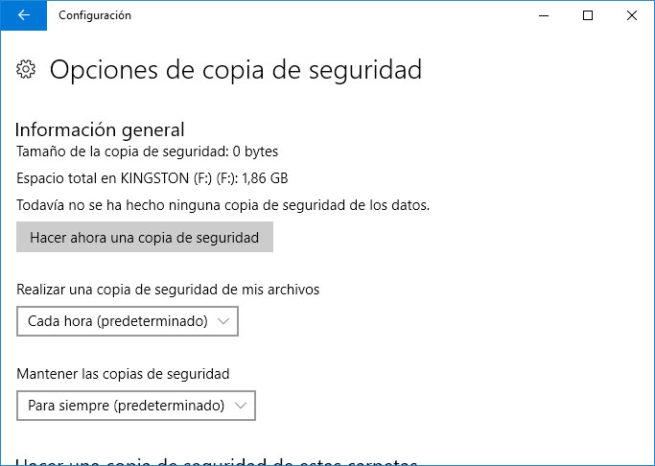
Una vez elegimos la unidad externa donde realizaremos la copia de seguridad, entramos en Más opciones y ahí vamos a poder indicar la frecuencia con la que queremos que se realicen las copias de seguridad de nuestros correos de Outlook con el historial de archivos de Windows 10, las carpetas de las que queremos hacer copia o las que queremos excluir, si es el caso.
Por lo tanto, dentro de Hacer una copia de seguridad de estas carpetas, pulsamos sobre Agregar una carpeta y elegimos la ruta donde tenemos los correos de Outlook. Por defecto, tendremos que elegir la carpeta C:\Usarios\nombreusuario\Documentos\Archivos de Outlook. Donde nombreusuario deberá ser sustituido por el nombre de usuario de cada uno.
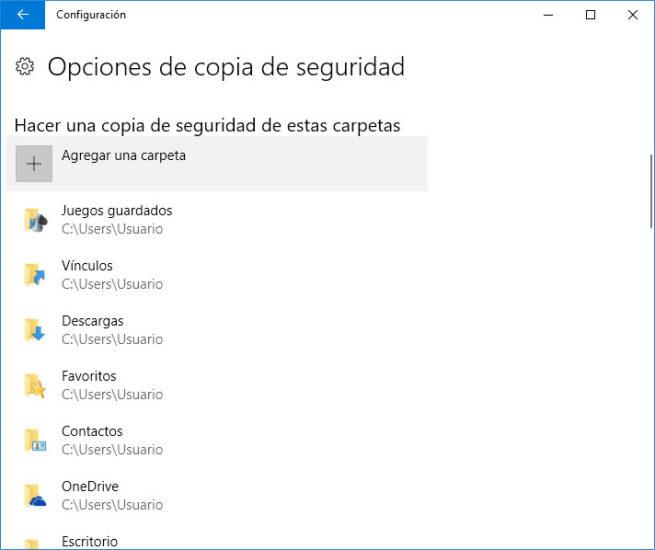
Una vez hecho esto, con la frecuencia que hemos indicados, automáticamente se hará una copia de seguridad de nuestros correos de Outlook de forma automática por si en algún momento los perdemos o borramos sin querer. Eso sí, es importante tener en cuenta que el historial de archivos de Windows 10 únicamente hará copia de seguridad de los correos de Outlook cuando tengamos el correo cerrado, es decir, cuando no estemos utilizando el correo. Por lo tanto, es recomendable hacer una copia de seguridad con el historial de archivos de manera muy frecuente para asegurarnos que en algún momento se hace la copia de seguridad de los correos o mantener cerrado Outlook mientras que no lo usamos.
